Отже, у вас є блог Tumblr, чи не так? Якщо ви новачок веб -сайту або ветеран власника Tumblr, вам потрібно буде стежити за статистикою свого веб -сайту.
Найкраща (і безкоштовна) система для визначення того, хто відвідує ваш сайт і чому - це Google Analytics. Пакет аналізу веб -статистики є найкращим у бізнесі, але якщо ви не маєте певного ступеня в галузі SEO або аналізу трафіку, це може бути досить переважним.
Отже, для тих з вас, хто хоче просто відстежувати статистику свого сайту з мінімальним клопотом, ось як це зробити Google Analytics встановлено у вашому блозі Tumblr, і це швидкий і простий спосіб налаштувати інформаційну панель Analytics за допомогою основна інформація.
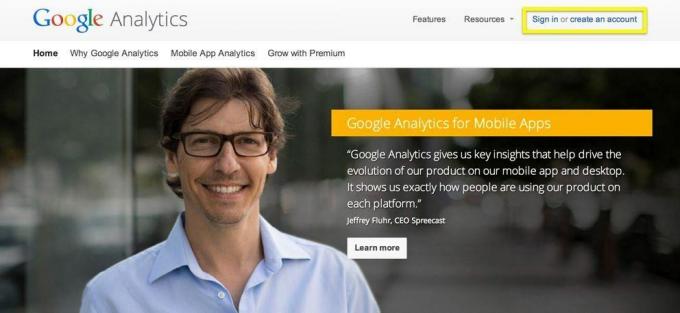
Крок 1. Створення облікового запису Analytics
Перейдіть до Google Analytics і увійдіть у свій обліковий запис Google. Якщо у вас немає облікового запису Google, ви можете натиснути посилання Створити обліковий запис і пройти простий процес. Після входу в Analytics вам потрібно натиснути посилання Адміністратор у верхньому правому куті, а потім натиснути кнопку Створити новий обліковий запис. У полі Ім’я облікового запису введіть ім’я свого Tumblr, а потім введіть веб -адресу свого блогу Tumblr (зазвичай ваше ім’я tumblrname.tumblr.com). Заповніть решту реквізитів, наприклад вашу країну, часовий пояс тощо. Ознайомтеся з Умовами надання послуг, поставте прапорець біля пункту "Я згоден", а потім Створіть обліковий запис.
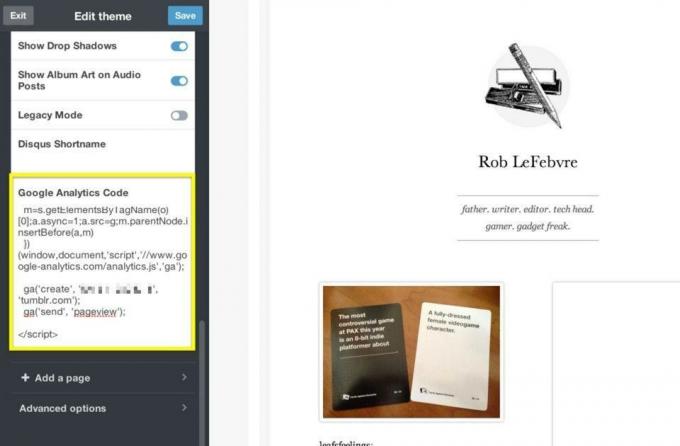
Крок 2: Підключіть Analytics до Tumblr
Виконавши крок вище, ви отримаєте ідентифікатор облікового запису та деякий код відстеження. Це може виглядати так:
(функція (i, s, o, g, r, a, m) {i ['GoogleAnalyticsObject'] = r; i [r] = i [r] || функція () {
(i [r] .q = i [r] .q || []). push (аргументи)}, i [r] .l = 1*нова дата (); a = s.createElement (o),
m = s.getElementsByTagName (o) [0]; a.async = 1; a.src = g; m.parentNode.insertBefore (a, m)
}) (вікно, документ, 'скрипт', '// www.google-analytics.com/analytics.js','ga');
ga ('create', 'UA-XXXXXXXX-X', 'tumblr.com');
ga ('відправити', 'перегляд сторінки');
< /script>
Важливо скопіювати всі матеріали з першого тегу "script" у другий, а потім перейти до свого Панель інструментів Tumblr. Потрапивши туди, вам потрібно буде або знайти у своїй спеціальній темі розділ із запитом коду Google Analytics, або відредагувати тему на інформаційній панелі. Я зробив це, натиснувши на значок шестірні у верхньому правому куті панелі інструментів, а потім прокрутив сторінку вниз, доки не знайшов кнопку Змінити тему. Опинившись там, я прокрутив нижню частину редактора тем, знайшов поле для коду Google Analytics, а потім вставив код зверху. Натисніть Зберегти, і ви золоті.

Крок 3. Додайте інформаційну панель Google Analytics
Тут відбувається чаклунство. Якщо ви такі, як я, вам дійсно не хочеться винаходити колесо, щоб просто котитися по вулиці. Існує чимало базових інформаційних панелей для Analytics, які дадуть вам простий, без зайвих деталей погляд на статистику вашого веб -сайту прямо на головній сторінці Google Analytics.
Після того, як ви увійшли до Google Analytics, натисніть на своєму обліковому записі блогу Tumblr. Ви перейдете на сторінку основного огляду аудиторії, але не зупиняйтесь на досягнутому. На лівій панелі ви побачите інформаційні панелі. Натисніть там, а потім - +Нова інформаційна панель. З'явиться вікно "Створити інформаційну панель", і ви захочете натиснути "Імпортувати з галереї". Ви можете прокрутити безліч корисних інформаційних панелей тут і натиснути кнопку Імпортувати для тих, кого ви хочете перевірити. Подивіться, насолоджуйтесь.
Одну досить корисну базову інформаційну панель блогу можна знайти за такою URL -адресою:
https://www.google.com/analytics/web/template? uid = U5zQSLDeQEuheLsVm95BFw
Якщо ви натиснете на нього під час входу до Google Analytics, вам буде запропоновано вибрати обліковий запис Analytics, з яким ви хочете його використовувати, а потім перейдіть праворуч у вікно інформаційної панелі. У цьому є маса корисних фрагментів інформації про трафік, наприклад, скільки людей відвідало ваш сайт за період часу, вибраний у у верхньому правому куті (зазвичай за замовчуванням для минулого місяця), звідки вони прийшли, і які сторінки є найпопулярнішими у вашому Tumblr блог.
Ви, звичайно, можете використовувати ці самі дії для будь -якого веб -сайту, так що будьте на ньому.
Через: CowleyWeb
